Aggiornato 2024 di aprile: smetti di ricevere messaggi di errore e rallenta il tuo sistema con il nostro strumento di ottimizzazione. Scaricalo ora su questo link
- Scarica e installa lo strumento di riparazione qui.
- Lascia che scansioni il tuo computer.
- Lo strumento sarà quindi ripara il tuo computer.

7 Days to Die è un gioco di sopravvivenza e horror. È popolare tra i giocatori a causa dei suoi personaggi e scene realistici. Recentemente, alcuni giocatori hanno riferito che 7 Days to Die si blocca quando lo eseguono. Se 7 Days to Die ha la sfortuna di bloccarsi sul tuo computer, è probabile che ci siano alcuni problemi grafici. Naturalmente, potrebbero esserci anche altri fattori.
Questo problema può essere abbastanza frustrante per i giocatori. La buona notizia è che alcuni giocatori hanno segnalato soluzioni efficaci. vuoi sbarazzarsi del problema di crash? Continua a leggere per scoprire i dettagli.
Perché i 7 Days to Die crollano
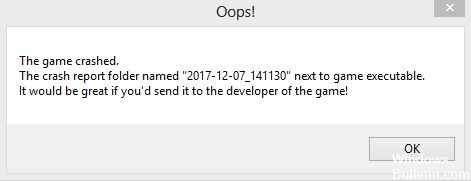
La versione a 64 bit del gioco non funziona: In alcuni casi, la versione a 64 bit del gioco semplicemente non funziona su un'installazione di Windows a 64 bit. Forzare il caricamento della versione a 32 bit potrebbe essere difficile, ma potrebbe essere l'unico modo per risolvere il problema.
Versione DirectX: Il gioco si blocca semplicemente quando si utilizza la versione sbagliata di DirectX insieme alla tua installazione. La cosa migliore che puoi fare è forzare il gioco a utilizzare DirectX 10.
Sfocatura movimento: Motion Blur è un'impostazione grafica che aggiunge fluidità e conferisce al gioco un aspetto più cinematografico. Tuttavia, questa opzione può anche causare l'arresto anomalo di 7 giorni, quindi considera di disattivarla!
Per riparare 7 Days to Die Crashing
Aggiornamento di aprile 2024:
Ora puoi prevenire i problemi del PC utilizzando questo strumento, ad esempio proteggendoti dalla perdita di file e dal malware. Inoltre è un ottimo modo per ottimizzare il computer per le massime prestazioni. Il programma corregge facilmente gli errori comuni che potrebbero verificarsi sui sistemi Windows, senza bisogno di ore di risoluzione dei problemi quando hai la soluzione perfetta a portata di mano:
- Passo 1: Scarica PC Repair & Optimizer Tool (Windows 10, 8, 7, XP, Vista - Certificato Microsoft Gold).
- Passaggio 2: fare clic su "Avvio scansione"Per trovare problemi di registro di Windows che potrebbero causare problemi al PC.
- Passaggio 3: fare clic su "Ripara tutto"Per risolvere tutti i problemi.
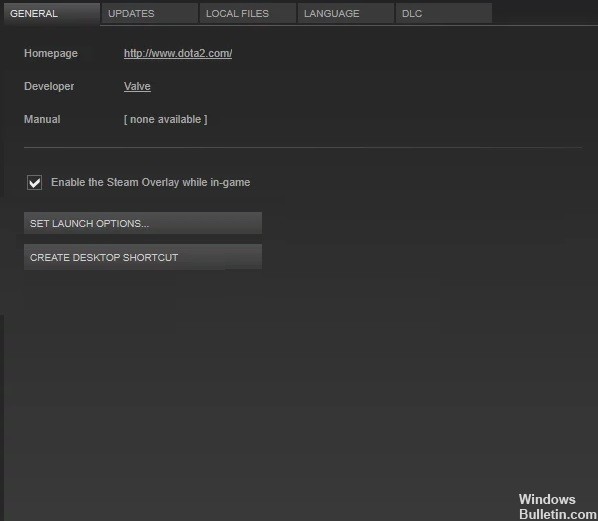
DirectX 10 forzato
Molti utenti lo hanno segnalato qualsiasi versione di DirectX diversa dalla versione 10 causa il crash del gioco. DirectX è essenziale per i giochi su PC perché fornisce una buona sincronizzazione dell'hardware audio e video con il gioco.
Tutto ciò che serve è una versione errata di DirectX per provocare il crash di 7 Days to Die. Quindi, diamo un'occhiata a un modo per forzare DirectX 10 sul tuo PC.
- Fare clic sulla barra di ricerca e digitare Steam.
- Apri l'app del client Steam quando viene visualizzata.
- Fare clic sul pulsante Libreria nella parte superiore della pagina. Mostrerà tutti i giochi che hai sul tuo sistema che richiedono Steam.
- Cerca l'icona "7 Days to Die" qui e, quando la trovi, fai clic destro su di essa e seleziona Proprietà.
- Nella nuova finestra che si apre, fare clic sulla scheda Generale e selezionare l'opzione Imposta opzioni di avvio.
- Qui, inserisci l'opzione di avvio "-force-feature level-10-0" senza virgolette. Se esiste già un'altra opzione di avvio, assicurati di inserire uno spazio tra questa nuova opzione e quella vecchia.
- Fare clic su OK e le modifiche verranno salvate. Ora prova a riavviare il gioco per vedere se lo stesso problema si verifica di nuovo.
Verifica dell'integrità dei file di gioco
Gli arresti anomali del gioco sono spesso causati da file di gioco danneggiati. In questo scenario, non è sufficiente manipolare i file e cercare una soluzione. Senza i file necessari affinché il gioco funzioni in modo ottimale, il gioco andrà in crash. Quindi è meglio controllare se hai tutti i file di gioco o meno.
A volte un programma antivirus rileva un file di gioco come una minaccia e lo rimuove dal sistema. Per assicurarti di incontrare qualcosa di simile, prova a controllare l'integrità dei file di gioco.
- Fare clic sulla barra di ricerca e digitare Steam.
- Apri l'applicazione client Steam quando viene visualizzata.
- Fare clic sul pulsante "Libreria" nella parte superiore della pagina. Questo mostrerà tutti i giochi che hai sul tuo sistema che richiedono Steam.
- Cerca l'icona "7 Days to Die" qui e, quando la trovi, fai clic destro su di essa e seleziona Proprietà.
- Vai alla scheda File locali, quindi seleziona l'opzione per verificare l'integrità dei tuoi file di gioco.
- Attendi il completamento del processo e verifica se tutti i file di gioco sono intatti. In caso contrario, potrebbe essere necessario reinstallare il gioco.
Disattiva il motion blur
Come accennato in precedenza, 7 Days to Die si arresta in modo anomalo a causa di problemi grafici. Un fattore scatenante per questi problemi grafici può essere l'opzione motion blur.
L'opzione motion blur nel gioco rende il gioco più cinematografico e fluido. Ma può anche portare a crash accidentali. Quindi dobbiamo spegnerlo.
- Apri l'applicazione client Steam.
- Fare clic sull'opzione Libreria nella parte superiore della pagina.
- Nell'elenco dei giochi, che hai qui, fai clic con il pulsante destro del mouse su 7 giorni per morire e seleziona "Gioca".
- Ora, quando si apre il menu principale del gioco, vai su "Impostazioni", quindi seleziona "Video".
- Sul lato destro, dovresti ora vedere un'opzione chiamata "Motion Blur". Fare clic sulla casella accanto ad essa e selezionare Disattiva dal menu a discesa.
- Ora fai clic su "Applica" e quindi su "OK".
Suggerimento esperto: Questo strumento di riparazione esegue la scansione dei repository e sostituisce i file corrotti o mancanti se nessuno di questi metodi ha funzionato. Funziona bene nella maggior parte dei casi in cui il problema è dovuto alla corruzione del sistema. Questo strumento ottimizzerà anche il tuo sistema per massimizzare le prestazioni. Può essere scaricato da Cliccando qui
Domande frequenti
Perché i miei giochi continuano a bloccarsi e chiudersi?
I fattori che possono causare l'arresto anomalo del computer durante la riproduzione sono che esegui troppi programmi in background e consumano molta memoria. I driver della scheda video corrente non sono compatibili con il sistema operativo Windows (in particolare Windows 10). Il tuo driver audio è in conflitto con altri dispositivi.
Quanto tempo ci vuole per caricare i 7 giorni per morire?
Ci vuole un po 'per caricare una mappa, soprattutto se viene caricata la prima volta perché tutto viene generato da zero. Alcuni giocatori richiedono solo 5 minuti, altri più di 30, a seconda delle dimensioni.
7 Days to Die sarà ancora aggiornato su PC?
Ci sono molte speculazioni sul futuro di 7 Days to Die su console e The Fun Pimps voleva essere il più trasparente possibile, quindi ecco la realtà della situazione. Per quanto riguarda gli aggiornamenti, la console non ha ricevuto un aggiornamento significativo da luglio 2017, che includeva contenuti e funzionalità dalla versione PC Alpha 15.
Perché "7 Days to Die" continua a bloccarsi?
Il problema dell'arresto anomalo del gioco può verificarsi se i file del gioco sono danneggiati. Per risolvere questo problema, devi controllare i tuoi file di gioco. Segui questi passaggi: Apri il client Steam e fai clic sulla scheda LIBRERIA, quindi fai clic con il pulsante destro del mouse su 7 Days to Die e seleziona Proprietà.


